
Come eliminare la cronologia di navigazione su iPhone/iPad da Google Chrome/Safari/Firefox?

Quando utilizzi il tuo iPhone/iPad per navigare in Internet, il browser salva automaticamente i siti web che visiti, la cronologia delle ricerche e persino i file memorizzati nella cache. Sebbene questa funzione ti aiuti a visitare rapidamente i siti web, può anche sollevare problemi di privacy, consumare spazio di archiviazione e rallentare le prestazioni del browser. Pertanto, imparare a eliminare la cronologia di navigazione su iPhone/iPad è essenziale sia per la privacy che per l'ottimizzazione del dispositivo.
In questo articolo, ti guideremo passo dopo passo attraverso metodi per cancellare la cronologia di navigazione in Google Chrome, Safari e Firefox sul tuo iPhone/iPad. Ti presenteremo anche uno strumento professionale in grado di cancellare definitivamente tutte le tracce di navigazione sul tuo iPhone/iPad.
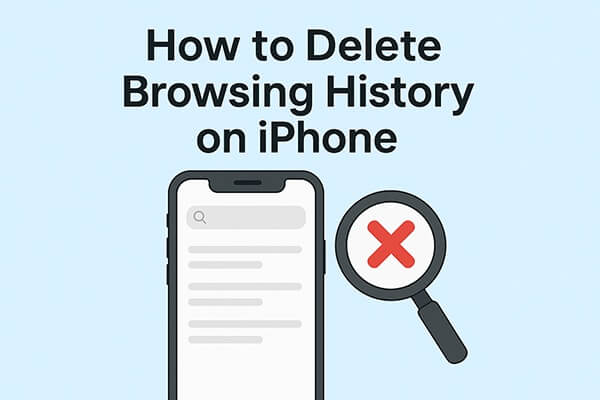
Google Chrome è uno dei browser più popolari utilizzati su iPhone/iPad. Poiché Chrome sincronizza i dati di navigazione su tutti i dispositivi, è importante cancellare regolarmente la cronologia di navigazione per proteggere la propria privacy. Esistono diversi modi per gestire la cronologia su Chrome, a seconda delle proprie esigenze.
Se desideri cancellare completamente tutti i dati di navigazione da Chrome, puoi utilizzare l'opzione integrata "Cancella dati di navigazione". Questo metodo rimuove non solo la cronologia, ma anche i cookie e i file memorizzati nella cache.
Come faccio a cancellare la cronologia del browser del mio iPhone/iPad in Chrome? Ecco i passaggi:
Passaggio 1. Apri l'app Chrome sul tuo iPhone/iPad.
Passaggio 2. Tocca il menu a tre punti nell'angolo in basso a destra.
Passaggio 3. Selezionare "Cronologia".
Passaggio 4. Tocca "Cancella dati di navigazione" in basso.
Passaggio 5. Seleziona "Cronologia esplorazioni" e conferma toccando "Cancella dati di navigazione".
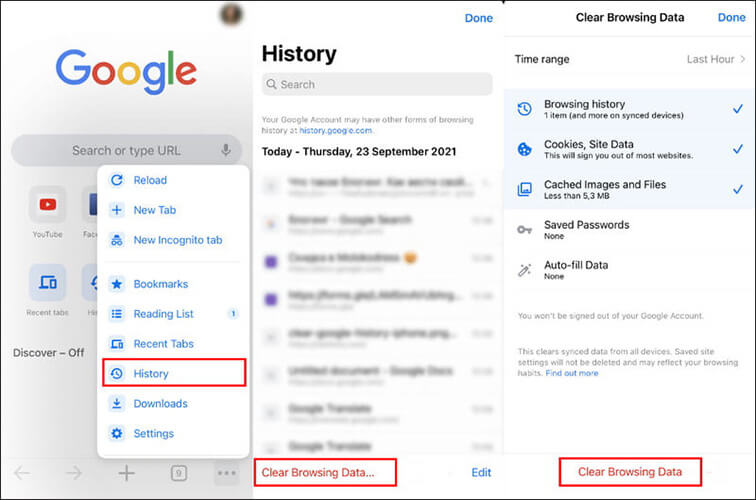
A volte potresti voler eliminare la cronologia di navigazione solo per un intervallo di tempo specifico, ad esempio l'ultima ora o l'ultima settimana, anziché cancellare tutto. Chrome ti consente di personalizzare facilmente questa opzione.
Ecco come fare:
Passaggio 1. Vai su Chrome > "Cronologia".
Passaggio 2. Tocca "Cancella dati di navigazione".
Passaggio 3. Seleziona l'"Intervallo di tempo" (Ultima ora, Ultime 24 ore, Ultimi 7 giorni, Ultime 4 settimane o Sempre).

Passaggio 4. Seleziona i dati che desideri rimuovere e tocca "Cancella dati di navigazione".
Se desideri eliminare un solo sito web dalla cronologia di Chrome, puoi farlo manualmente senza influire sugli altri record di navigazione.
Ecco i passaggi:
Passaggio 1. Apri l'app Chrome e tocca il pulsante "Cronologia" nella home page. In alternativa, puoi accedervi toccando il menu a tre punti (Altro) e selezionando "Cronologia".
Passaggio 2. Tocca il pulsante "Modifica" nell'angolo in basso a destra dello schermo. Seleziona i siti web che desideri eliminare, quindi tocca il pulsante rosso "Elimina" per rimuoverli.
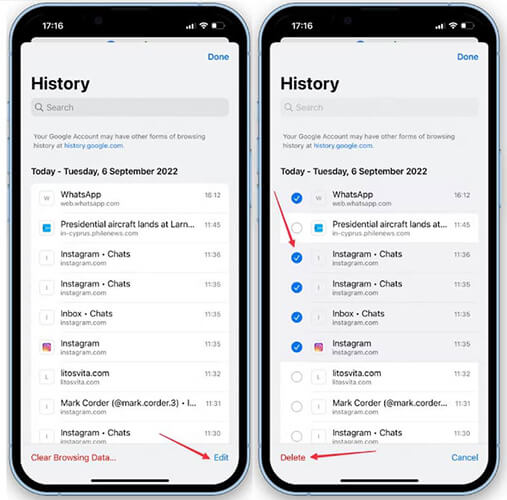
Safari è il browser predefinito su iPhone/iPad, il che significa che la maggior parte degli utenti accumulerà una quantità significativa di cronologia di navigazione. Fortunatamente, Safari offre diversi modi per gestire ed eliminare la cronologia, sia completamente, sia per periodo di tempo o per singoli siti web.
Se vuoi cancellare completamente i dati di navigazione di Safari, puoi farlo direttamente tramite l'app Impostazioni del tuo iPhone/iPad. In questo modo verranno cancellati cronologia, cookie e dati dei siti web contemporaneamente.
Come faccio a eliminare la cronologia di navigazione privata sul mio iPhone/iPad in Safari? Segui i passaggi seguenti:
Passaggio 1. Apri l'app Impostazioni sul tuo iPhone/iPad e scorri verso il basso fino a trovare "Safari". Toccalo per accedere alle impostazioni di Safari.
Passaggio 2. Tocca "Cancella cronologia e dati dei siti web". Apparirà una richiesta di conferma; tocca nuovamente "Cancella cronologia e dati" per confermare.

Passaggio 3. Questo chiuderà automaticamente tutti i siti web aperti in Safari. La prossima volta che aprirai il browser, verrà visualizzata la pagina iniziale predefinita.
Se non vuoi eliminare tutta la cronologia, Safari ti consente anche di cancellare i record di navigazione in base a intervalli di tempo specifici, come l'ultima ora o l'ultimo giorno.
Ecco come fare:
Passaggio 1. Apri Safari e tocca l'icona "Segnalibri". Quindi, tocca l'icona "Orologio" per visualizzare la cronologia di navigazione.
Passaggio 2. Tocca il pulsante "Cancella" nella parte inferiore dello schermo per aprire le opzioni di eliminazione della cronologia.
Passaggio 3. Scegli un intervallo di tempo: "Ultima ora", "Oggi", "Oggi e ieri" o "Tutto il tempo". Safari eliminerà la cronologia di navigazione per il periodo selezionato.
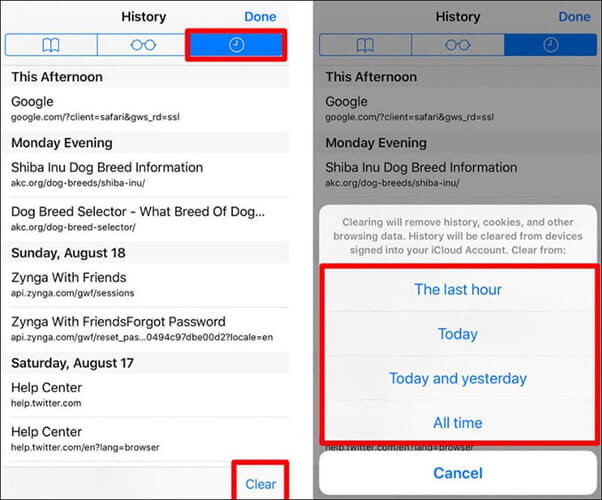
Se desideri cancellare solo uno o due siti web dalla cronologia di Safari, puoi farlo manualmente anziché cancellare tutti i dati di navigazione.
Ecco i passaggi:
Passaggio 1. Apri l'app Safari sul tuo dispositivo e trova l'icona "Segnalibro", solitamente situata nella parte inferiore dello schermo.
Passaggio 2. Tocca la scheda "Orologio" per accedere alla cronologia di navigazione.
Passaggio 3. Individua il sito web che desideri eliminare, scorri verso sinistra e tocca il pulsante "Elimina".
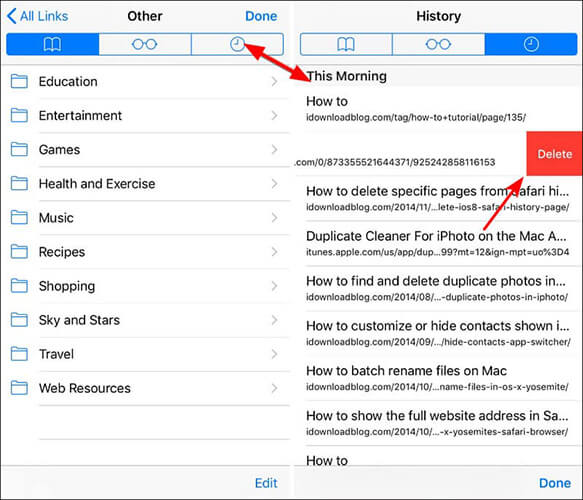
Firefox è un altro browser comunemente utilizzato su iPhone/iPad. Simile a Chrome e Safari, offre strumenti integrati per eliminare i dati di navigazione. Se utilizzi Firefox come browser principale, è importante cancellare regolarmente la cronologia per migliorare le prestazioni e la privacy.
Come posso eliminare la cronologia di navigazione indesiderata in Firefox?
Passaggio 1. Apri Firefox sul tuo dispositivo iOS , quindi tocca il pulsante del menu (tre linee orizzontali) nell'angolo in basso a destra.
Passaggio 2. Seleziona "Cronologia", quindi tocca "Cancella cronologia recente".
Passaggio 3. Scegli un intervallo di tempo, come "Ultima ora", "Oggi", "Oggi e ieri" o "Tutto", in base alle tue preferenze, e il gioco è fatto!
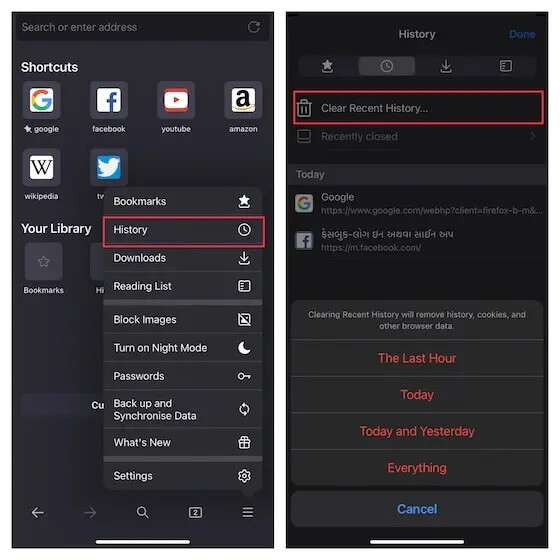
Sebbene Chrome, Safari e Firefox offrano metodi integrati per gestire la cronologia, questi metodi non cancellano completamente i dati. Potrebbero comunque rimanere tracce sul dispositivo, che possono essere recuperate con strumenti di recupero dati. Se desideri eliminare definitivamente la cronologia di navigazione su iPhone/iPad senza alcuna possibilità di recupero, la soluzione migliore è utilizzare Coolmuster iOS Eraser .
Caratteristiche principali di iOS Eraser:
Ecco come utilizzare iOS Eraser per eliminare tutta la cronologia di navigazione su iPhone/iPad:
01 Collega il tuo iDevice al computer tramite un cavo USB. Il programma rileverà automaticamente il tuo dispositivo e, una volta connesso, si aprirà l'interfaccia principale, che ti consentirà di iniziare il processo di cancellazione.

02 Fare clic sul pulsante "Cancella" nell'interfaccia principale, selezionare il livello di sicurezza preferito (Basso, Medio o Alto) e confermare facendo clic su "OK".

03 Nella casella di conferma, digita "elimina" e clicca nuovamente su "Cancella". Quando ti viene richiesto di confermare l'eliminazione definitiva dei dati del tuo dispositivo, clicca su "OK" per procedere.

04 Una volta completato il processo, tutti i dati sul tuo dispositivo verranno cancellati definitivamente e non potranno essere recuperati. Potrai quindi configurare il tuo iDevice in tutta sicurezza.

Video tutorial:
Eliminare la cronologia di navigazione è un passaggio importante per preservare la privacy e migliorare le prestazioni del tuo iPhone/iPad. Chrome, Safari e Firefox offrono opzioni integrate per cancellare completamente la cronologia di navigazione, per periodi di tempo o per siti web specifici. Tuttavia, questi metodi potrebbero comunque lasciare tracce recuperabili. Per gli utenti che desiderano una soluzione permanente, Coolmuster iOS Eraser è la scelta migliore. Cancella completamente la cronologia di navigazione e altri dati privati, garantendo la sicurezza delle tue informazioni.
Articoli correlati:
Come eliminare tutto dall'iPhone? Risolto in 4 modi efficaci
Come recuperare la cronologia eliminata di Safari su iPhone con/senza backup
Lo spazio di archiviazione dell'iPhone è pieno? Come liberare spazio facilmente su iPhone
Come visualizzare la cronologia di navigazione in incognito su iPhone? Trova la risposta qui!

 Gomma e pulitore per telefono
Gomma e pulitore per telefono
 Come eliminare la cronologia di navigazione su iPhone/iPad da Google Chrome/Safari/Firefox?
Come eliminare la cronologia di navigazione su iPhone/iPad da Google Chrome/Safari/Firefox?





